Lorex L8559 Series User manual
Other Lorex Digital Camera manuals
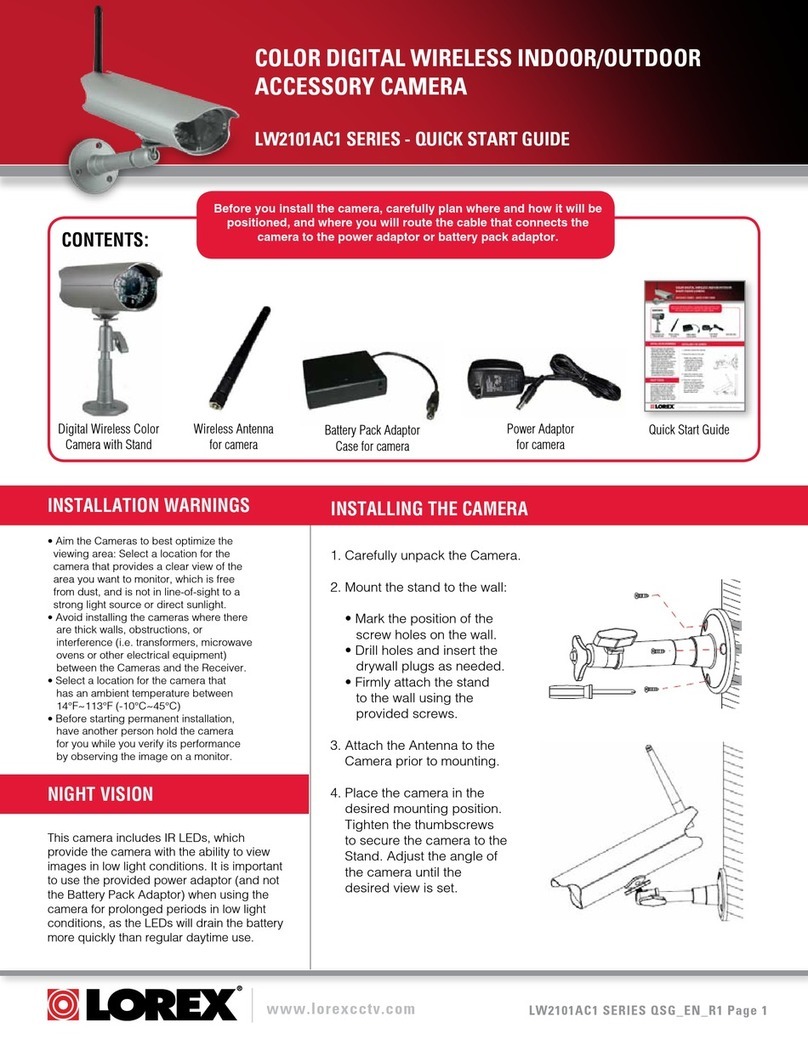
Lorex
Lorex LW2101AC1 Series User manual

Lorex
Lorex C884DA Series User manual
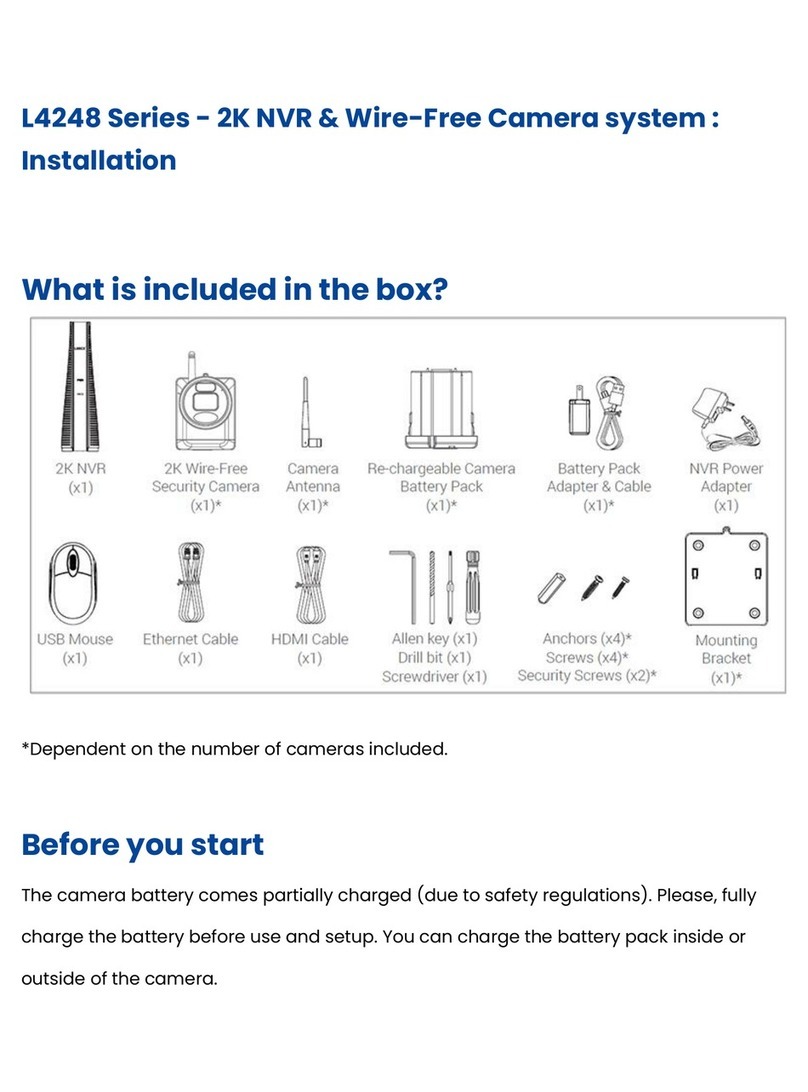
Lorex
Lorex L4248 Series User manual

Lorex
Lorex ACH20-1B User manual
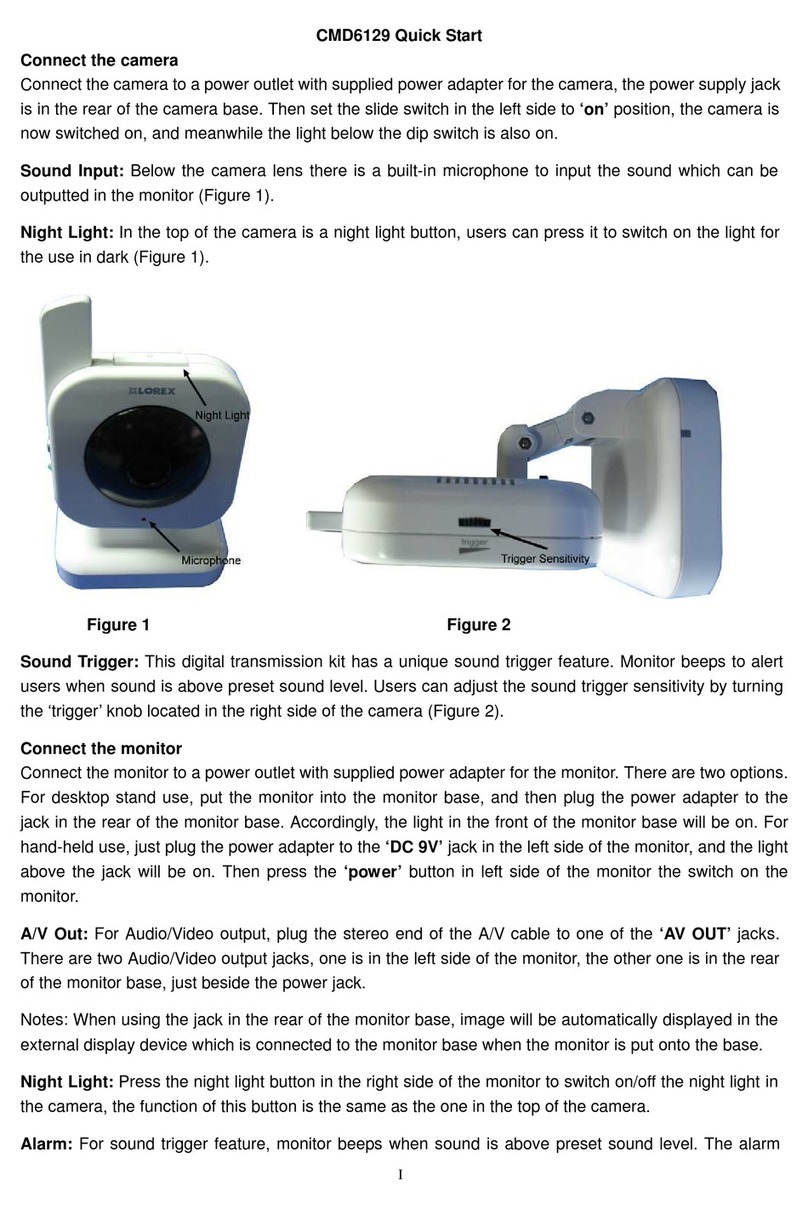
Lorex
Lorex CMD6129 User manual
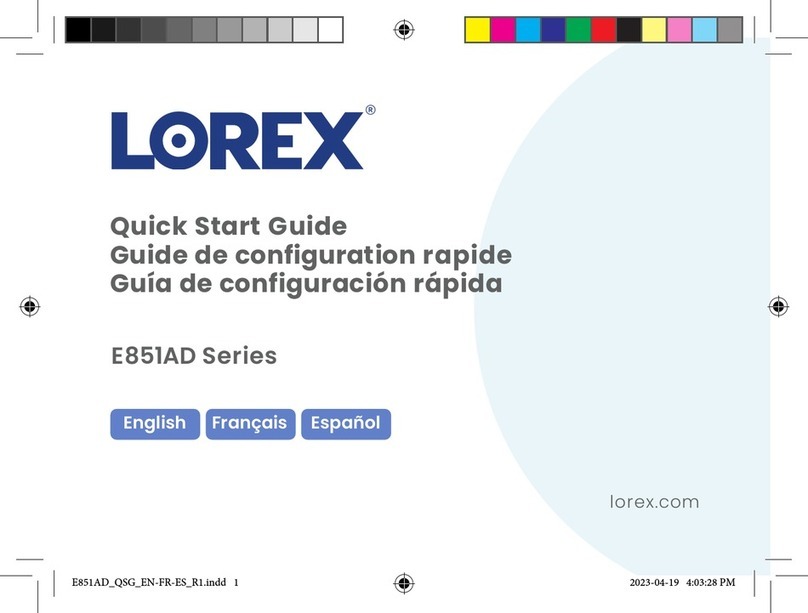
Lorex
Lorex Aurora Series User manual
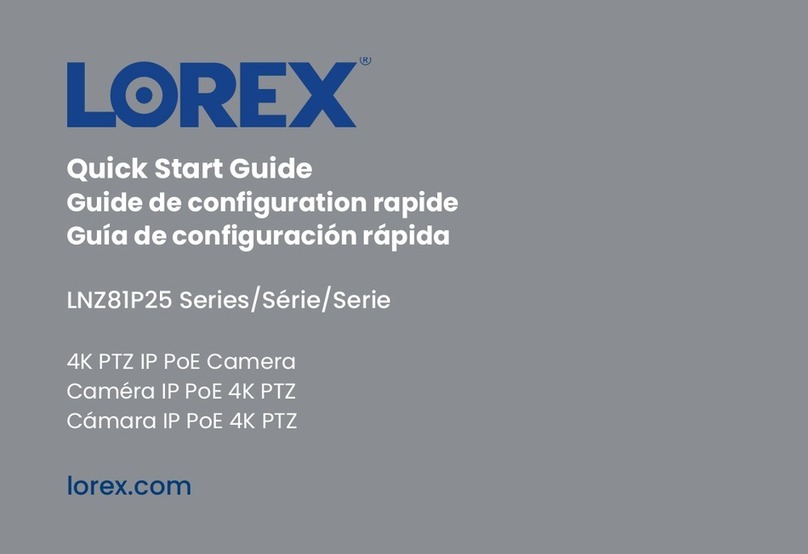
Lorex
Lorex LNZ81P25 Series User manual
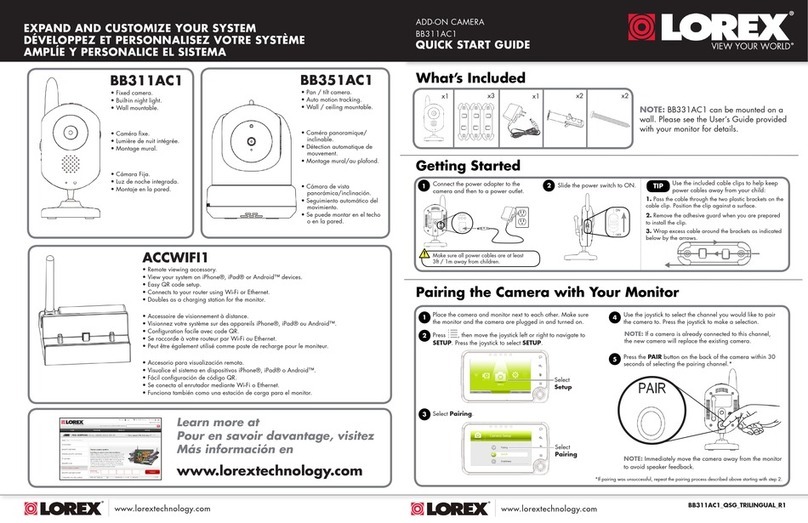
Lorex
Lorex BB331AC1 User manual

Lorex
Lorex W881AA Series User manual

Lorex
Lorex LNC201 User manual
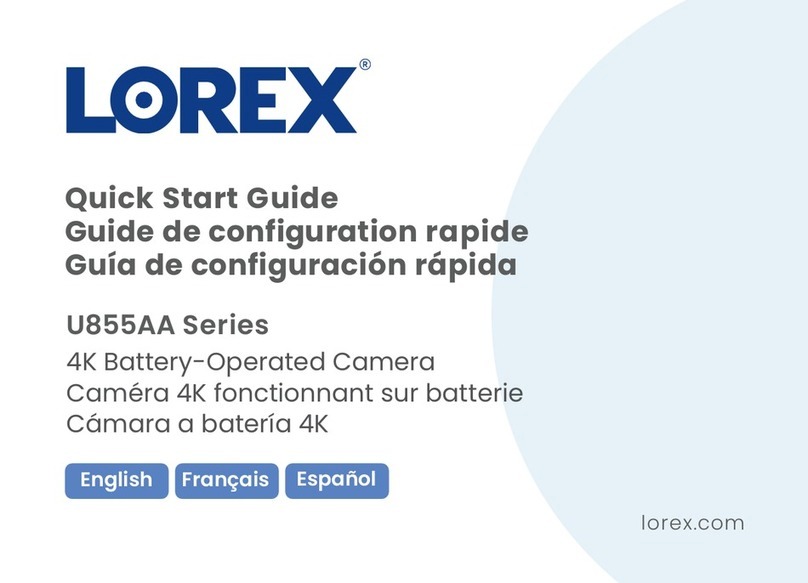
Lorex
Lorex U855AA Series User manual

Lorex
Lorex U424AA Series User manual
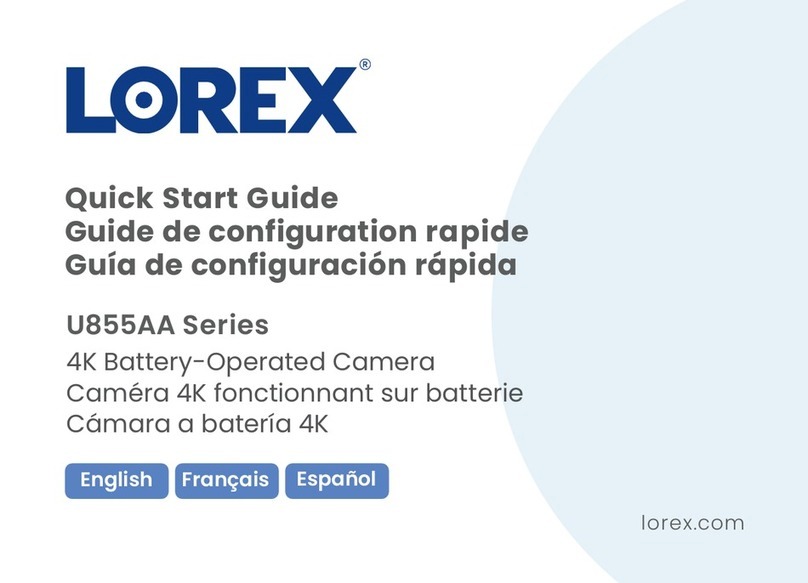
Lorex
Lorex U855AA Series User manual

Lorex
Lorex L8559 Series User manual

Lorex
Lorex W462AQC Series User manual

Lorex
Lorex W461AS Series User manual

Lorex
Lorex U471AA Series User manual

Lorex
Lorex W452AS Series Manual

Lorex
Lorex L4248 Series User manual



























